使用Qt调试程序的操作方式
@[TOC]使用Qt调试程序
Qt调试操作步骤
方式:
1.设置断点
2.单步调试
3.使用qDebug()函数
操作步骤:
1.设置断点:

调试模式:

①继续按钮。程序在断点处停了下来,按下继续按钮后,程序便会像正常运行一样,执行后面的代码,直到遇到下一个断点,或者程序结束。
②停止调试按钮。按下该按钮后结束调试。
③单步跳过按钮。直接执行本行代码,然后指向下一行代码。
④单步进入按钮。进入调用的函数内部。
⑤单步跳出按钮。当进入函数内部时,跳出该函数,一般与单步进入配合使用。
⑥重新启动调试会话。
⑦显示源码对应的汇编指令,并可以单步调试。
⑧堆栈视图。这里显示了从程序开始到断点处,所有嵌套调用的函数所在的源文件名和行号。
⑨其它视图。这里可以选择多种视图。
2.单步调试:
点击一下“单步进入”按钮,或者按下F11,这时,程序会跳转到QWidget类的x()函数的源码处,这里对这个函数不做过多讲解,下面直接按下“单步跳出”按钮回到原来的断点处。然后便开始一直按“单步跳过”按钮,单步执行程序,并查看局部变量和监视器视图中相应变量值的变化情况。等执行到最后一行代码return a.exec();时,按下“停止调试”按钮,结束调试。

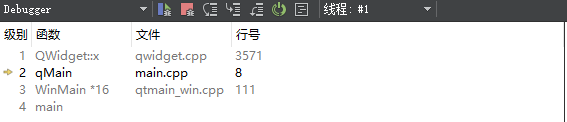

从变量监视器中可以看到x、y、geometry和frame四个变量初始值都是一个随机未知数。等到调试完成后,x、y的值均为0,这是它们的默认值。而geometry的值为640x480+0+0,frame的值为639x479+0+0;
3.使用qDebug()函数:
一般在程序调试过程中很常用的是qDebug()函数,它可以将调试信息直接输出到控制台,在Qt Creator中是输出到应用程序输出栏 。例如:

要使用qDebug()函数,就要添加#include 头文件。然后这里使用了两种输出方式:
- 方式一:直接将字符串当做参数传给qDebug()函数,例如上面使用这种方法输出x和y的值。
需要说明的是,如果只使用第一种方法,那么是不需要添加头文件的,如果使用第二种方法就必须添加这个头文件。因为第一种方法很麻烦,所以经常使用的是第二种方法。
从输出信息中,可以清楚的看到几个函数的含义。 - 方式二:使用输出流的方式一次输出多个值,它们的类型可以不同,例如程序中输出geometry和frame的值。
使用qDebug()函数的第二种方法时还可以让输出自动换行,下面来看一下其他几个函数的用法。

这里的“endl”就是起换行作用的。

根据程序的输出结果,可以很明了的看到这些函数的作用。
其中pos()函数返回窗口的位置,是一个坐标值,上面的x()、y()函数返回的就是它的x、y坐标值;
rect()函数返回不包含边框的窗口内部矩形,在窗口内部,左上角是(0,0)点;
size()函数返回不包含边框的窗口大小信息;
width()和height()函数分别返回窗口内部的宽和高。
从数据可以看到,前面使用的调整窗口大小的resize()函数是设置的不包含边框的窗口大小。
- 点赞
- 收藏
- 分享
- 文章举报
 qq_44809167
发布了1 篇原创文章 · 获赞 0 · 访问量 20
私信
关注
qq_44809167
发布了1 篇原创文章 · 获赞 0 · 访问量 20
私信
关注
- QT——程序调试
- X210QT移植
- QT定时器报错
- QTableWidget 应用总结
- Qt中字符串之间的转换
- Qt5.7 + OpenCV3.2开启多线程调用系统摄像头并实现视频录制与回放、图片截取与保存(一)本地图片的读取与显示
- Qt5.7 + OpenCV3.2开启多线程调用系统摄像头并实现视频录制与回放、图片截取与保存(二)摄像头画面显示与视频保存
- Qt qml调试,qml性能分析和优化工具
- PyQt中信号的应用(我用于动态同步修改QTableWidget和QLineEdit)
- 初始mqtt服务
- Qt Creator在OS X系统上的安装
- QT中通过QProcess调用adb命令完成PC端文件传输到安卓
- QT学习笔记一
- 【QT】自我学习笔记第二章——简单的按钮及槽
- 【QT】自我学习笔记第三章——菜单与工具栏
- 【QT】自我学习笔记第四章——整合一个小项目
- 【QT】自我学习笔记第五章——QT+OPENGL的开始
- Qt学习笔记——connect()函数的使用
- PyCharm配置QtDesigner
- pyqt5无法安装的解决方法

